Sommario
Una delle cose migliori di Windows 10 è che è in grado di installare i driver per i dispositivi esterni, come le stampanti. Se si verifica un problema durante l'utilizzo della stampante, Windows ha un risolutore di problemi incorporato che assiste gli utenti nella risoluzione dei problemi relativi ai dispositivi di stampa.
Ma prima di eseguire il Troubleshooter, assicuratevi di eseguire prima un controllo di base.
- Controllare tutti i cavi e i collegamenti alla stampante.
- Assicurarsi che il computer rilevi la stampante.
- Se si utilizza la stampante per la prima volta sul computer, assicurarsi che siano stati installati i driver corretti.
- Controllare la stampante e verificare che le spie siano accese.
- Riavviare la stampante
- Riavviare il computer
Se la stampante continua a presentare problemi dopo aver controllato quanto sopra, eseguire il programma di risoluzione dei problemi della stampante.
Come eseguire il programma di risoluzione dei problemi della stampante
Fase 1: Premere il tasto Tasto Windows + S e cercare " Stampanti e scanner ."

Fase 2: Aperto Impostazioni di stampanti e scanner .
Passo 3: Nel menu a destra, trovare " Eseguire il programma di risoluzione dei problemi ."
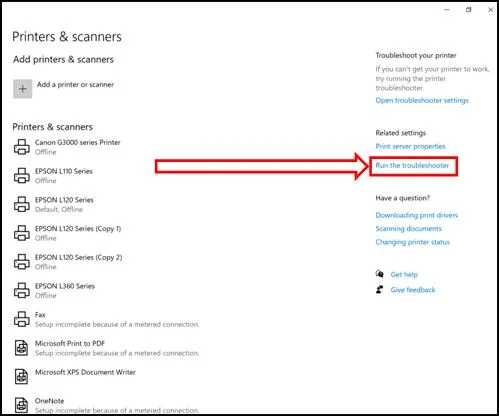
Passo 4: Nella Risoluzione dei problemi, fare clic su Avanti .
Passo 5: Attendere che il programma di risoluzione dei problemi termini la scansione del computer.

Passo 6: Selezionare la stampante che presenta problemi.
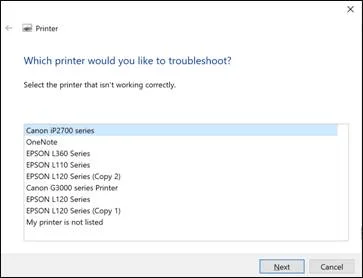
Passo 7: Cliccare Avanti .
Passo 8: Attendere il completamento della scansione.

Passo 9: Il programma di risoluzione dei problemi consiglia di rendere la stampante predefinita.
Passo 10: Fare clic su Applicare questa correzione .
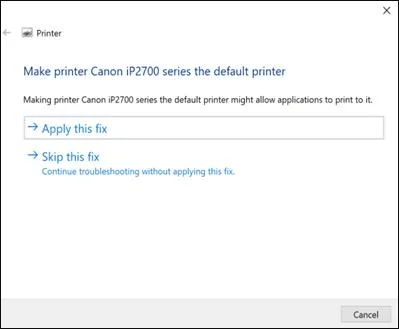
Passo 11: Attendete che il programma di risoluzione dei problemi finisca di applicare le nuove impostazioni.
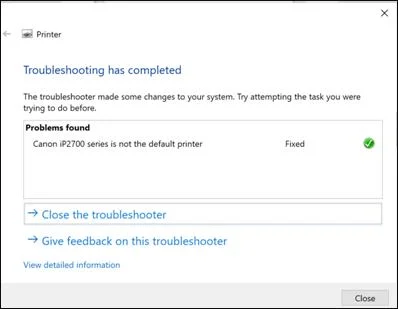
A questo punto, il programma di risoluzione dei problemi può offrire diverse soluzioni a seconda del problema rilevato. Assicuratevi di seguire le indicazioni del programma di risoluzione dei problemi.
Se la Risoluzione dei problemi non riesce a risolvere i problemi della stampante, il problema potrebbe risiedere nella stampante stessa. Provate a utilizzarla su un altro computer e verificate se funziona.
Visitare il centro di assistenza più vicino e chiedere di controllare la stampante per individuare eventuali problemi hardware. Si può anche provare ad aggiornare il driver della stampante.
Risoluzione dei problemi relativi alle diverse stampanti
Sebbene l'esecuzione del programma di risoluzione dei problemi della stampante sia un passo iniziale utile, esistono altri problemi che possono richiedere soluzioni specifiche. Di seguito viene riportata una guida per risolvere i problemi più comuni della stampante.
La stampante non risponde:
Se la stampante non risponde, provare a eseguire le seguenti operazioni di risoluzione dei problemi.
Fase 1: Verificare che la stampante sia accesa e impostata come stampante predefinita.
Fase 2: Controllare i collegamenti tra la stampante e il computer.
Passo 3: Aggiornare i driver della stampante.
Passo 4: Assicurarsi che il computer e la stampante siano collegati alla stessa rete.
Inceppamento della carta:
Gli inceppamenti della carta possono essere frustranti, ma è possibile risolverli seguendo questi passaggi.
Fase 1: Spegnere la stampante.
Fase 2: Rimuovere delicatamente la carta inceppata o i residui dal vassoio carta e dai rulli di stampa.
Fase 3: Assicurarsi che la carta sia caricata correttamente nel vassoio.
Passo 4: Riaccendere la stampante e stampare una pagina di prova.
Avviso di inchiostro in esaurimento:
Se la stampante visualizza un avviso di esaurimento dell'inchiostro, seguire le seguenti istruzioni per la risoluzione dei problemi.
Fase 1: Controllare i livelli di inchiostro della stampante.
Fase 2: Rimuovere e reinstallare le cartucce d'inchiostro per verificare che siano inserite correttamente.
Passo 3: Se i livelli di inchiostro sono veramente bassi, sostituire le cartucce vuote.
S passo 4: Pulire la testina di stampa seguendo le istruzioni per l'uso della stampante.
Scarsa qualità di stampa:
Se la qualità dei documenti o delle immagini stampate non è soddisfacente, procedere come segue.
Fase 1: Controllare se i livelli di inchiostro sono bassi e, se necessario, sostituire le cartucce.
Fase 2: Pulire la testina di stampa.
Fase 3: Verificare che si stia utilizzando il tipo di carta corretto per la stampante.
Passo 4: Regolare le impostazioni della stampante per ottenere una qualità di stampa ottimale.
Risolvendo questi problemi specifici, potrete godere di un'esperienza di stampa più fluida e tornare a produrre documenti e immagini di alta qualità. Tuttavia, se i problemi persistono, non esitate a contattare il produttore della stampante per ulteriore assistenza.
Conclusione - Risoluzione dei problemi della stampante
In questo articolo abbiamo fornito istruzioni complete su come eseguire la risoluzione dei problemi della stampante su Windows 10, evidenziando inoltre i controlli preliminari da eseguire prima di eseguire la risoluzione dei problemi. Ci auguriamo che questi passaggi di risoluzione dei problemi siano stati utili per risolvere i problemi riscontrati con la stampante.
Ricordate sempre che l'aggiornamento dei driver della stampante e la sicurezza di tutte le connessioni possono prevenire molti problemi comuni. Se il programma di risoluzione dei problemi non riesce a risolvere il problema, non esitate a provare i metodi alternativi indicati in questo articolo o a richiedere l'assistenza di un professionista presso un centro di assistenza.
Sentitevi liberi di condividere le vostre esperienze o di fare domande nella sezione commenti qui sotto. La nostra comunità e i nostri esperti sono qui per aiutarvi a superare qualsiasi problema relativo alle stampanti. Manteniamo i nostri dispositivi di stampa in funzione in modo efficiente e senza intoppi!

